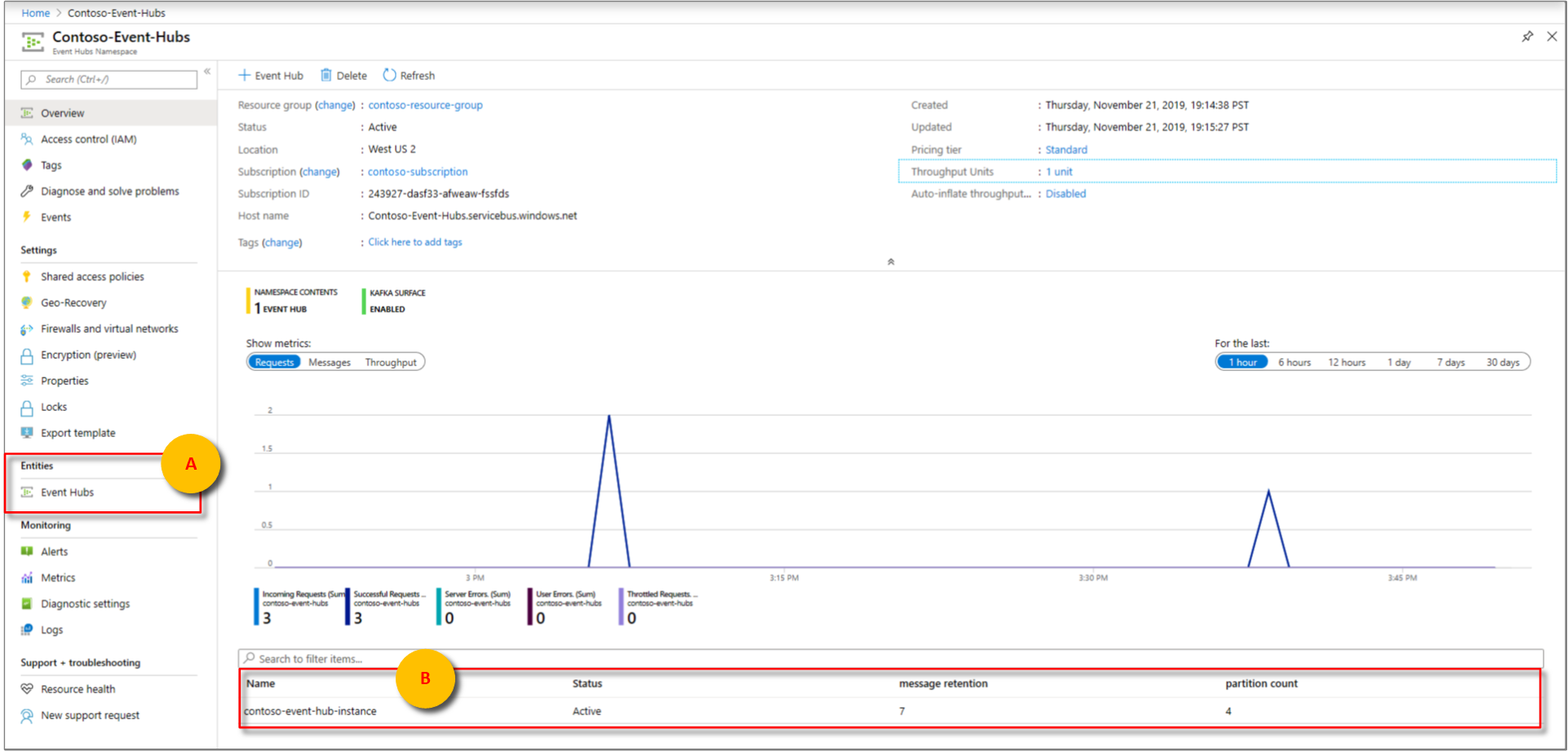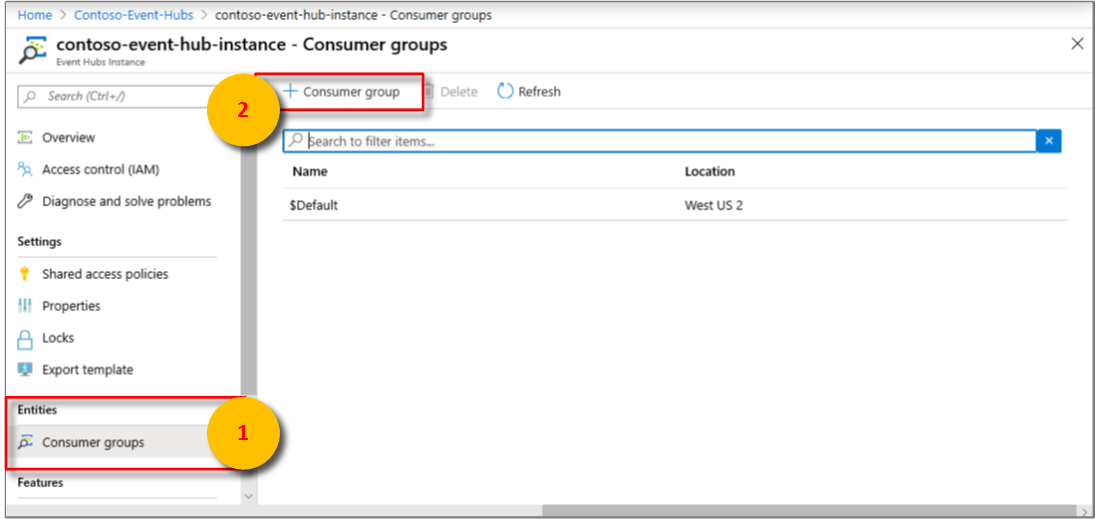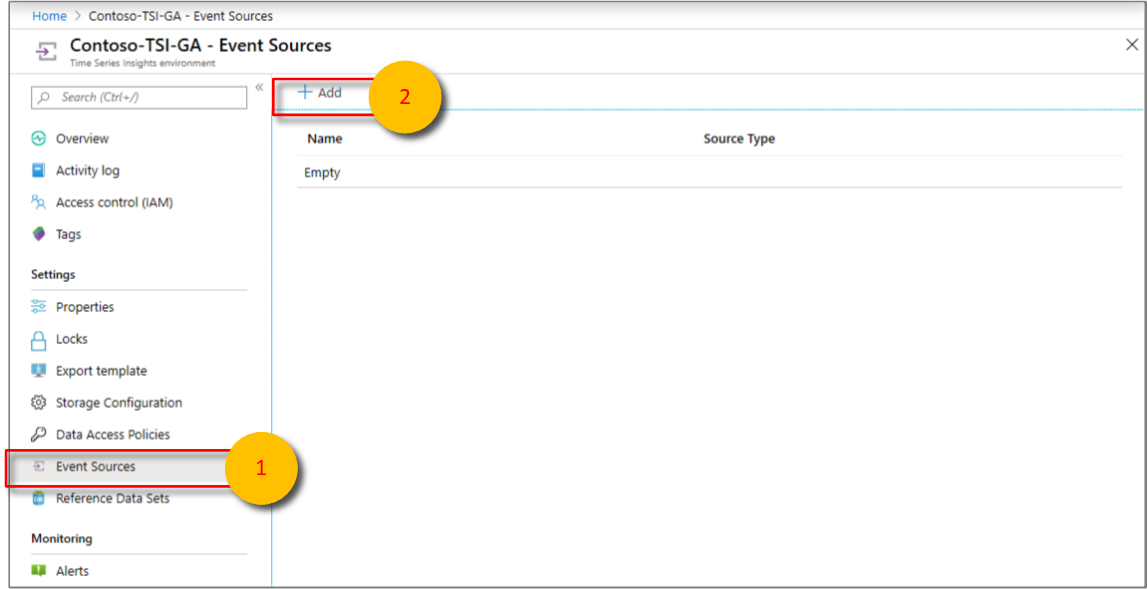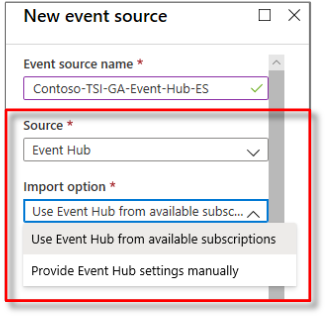Azure Time Series Insights ortamınıza olay hub'ı olay kaynağı ekleme
Not
Time Series Insights hizmeti 7 Temmuz 2024'te kullanımdan kaldırılacaktır. Mevcut ortamları mümkün olan en kısa sürede alternatif çözümlere geçirmeyi göz önünde bulundurun. Kullanımdan kaldırma ve geçiş hakkında daha fazla bilgi için belgelerimizi ziyaret edin.
Bu makalede, Azure portalını kullanarak Azure Event Hubs'dan Azure Time Series Insights ortamınıza veri okuyan bir olay kaynağı ekleme adımları açıklanmaktadır.
Not
Bu makalede açıklanan adımlar hem Azure Time Series Insights 1. Nesil hem de Azure Time Series Insights 2. Nesil ortamları için geçerlidir.
Önkoşullar
- Azure Time Series Insights ortamı oluşturma bölümünde açıklandığı gibi bir Azure Time Series Insights ortamı oluşturun.
- Bir olay hub'ı oluşturun. Azure portalını kullanarak Event Hubs ad alanı ve olay hub'ı oluşturma makalesini okuyun.
- Olay hub'ına etkin ileti olayları gönderilmelidir. .NET Framework kullanarak Azure Event Hubs'a olay göndermeyi öğrenin.
- Olay hub'ında Azure Time Series Insights ortamının kullanabileceği ayrılmış bir tüketici grubu oluşturun. Her Azure Time Series Insights olay kaynağının, başka bir tüketiciyle paylaşılmamış kendi ayrılmış tüketici grubu olmalıdır. Birden çok okuyucu aynı tüketici grubundaki olayları kullanıyorsa, tüm okuyucuların hata gösterme olasılığı yüksektir. Olay hub'ı başına 20 tüketici grubu sınırı vardır. Ayrıntılar için Event Hubs programlama kılavuzunu okuyun.
Olay hub'ınıza bir tüketici grubu ekleme
Uygulamalar, Azure Event Hubs'dan veri çekmek için tüketici gruplarını kullanır. Olay hub'ınızdaki verileri güvenilir bir şekilde okumak için yalnızca bu Azure Time Series Insights ortamı tarafından kullanılan ayrılmış bir tüketici grubu sağlayın.
Olay hub'ınıza yeni bir tüketici grubu eklemek için:
Azure portalında olay hub'ı örneğinizi olay hub'ı ad alanınızın Genel Bakış bölmesinde bulun ve açın. Varlıklar > Event Hubs'ı seçin veya Ad altında örneğinizi bulun.
Olay hub'ı örneğinizde Varlıklar Tüketici grupları'yı> seçin. Ardından+ Tüketici grubu'na seçerek yeni bir tüketici grubu ekleyin.
Aksi takdirde, mevcut bir tüketici grubunu seçin ve sonraki bölüme atlayın.
Tüketici grupları sayfasında Ad için yeni bir benzersiz değer girin. Azure Time Series Insights ortamında yeni bir olay kaynağı oluştururken aynı adı kullanın.
Oluştur'u belirleyin.
Yeni olay kaynağı ekleme
Azure Portal’ında oturum açın.
Mevcut Azure Time Series Insights ortamınızı bulun. Sol menüde Tüm kaynaklar'ı ve ardından Azure Time Series Insights ortamınızı seçin.
Olay Kaynakları'nın ardından Ekle'yi seçin.
Bu Azure Time Series Insights ortamına özgü olay kaynağı adı için gibi
Contoso-TSI-Gen 1-Event-Hub-ESbir değer girin.Kaynak olarak Olay Hub'ı seçin.
İçeri Aktarma seçeneği için uygun değerleri seçin:
Aboneliklerinizden birinde mevcut bir olay hub'ınız varsa, Kullanılabilir aboneliklerden Olay Hub'ını kullan'ı seçin. Bu seçenek en kolay yaklaşımdır.
Aşağıdaki tabloda, Kullanılabilir aboneliklerden Olay Hub'ını kullan seçeneği için gerekli özellikler açıklanmaktadır :
Özellik Açıklama Abonelik İstenen olay hub'ı örneği ve ad alanının ait olduğu abonelik. Olay hub'ı ad alanı İstenen olay hub'ı örneğinin ait olduğu olay hub'ı ad alanı. Olay Hub'ı adı İstenen olay hub'ı örneğinin adı. Olay Hub'ı ilke değeri İstenen paylaşılan erişim ilkesini seçin. Paylaşılan erişim ilkesini olay hub'ı Yapılandır sekmesinde oluşturabilirsiniz. Her paylaşılan erişim ilkesinin bir adı, ayarladığınız izinleri ve erişim anahtarları vardır. Olay kaynağınız için paylaşılan erişim ilkesinin okuma izinleri olmalıdır. Olay Hub'ı ilke anahtarı Seçili Olay Hub'ı ilke değerinden önceden doldurulmuş. Olay hub'ı aboneliklerinizin dışındaysa veya gelişmiş seçenekleri belirtmek istiyorsanız Olay Hub'ı ayarlarını el ile sağla'yı seçin.
Aşağıdaki tabloda, Olay Hub'ı ayarlarını el ile sağla seçeneği için gerekli özellikler açıklanmaktadır:
Özellik Açıklama Subscription ID İstenen olay hub'ı örneği ve ad alanının ait olduğu abonelik. Kaynak grubu İstenen olay hub'ı örneğinin ve ad alanının ait olduğu kaynak grubu. Olay hub'ı ad alanı İstenen olay hub'ı örneğinin ait olduğu olay hub'ı ad alanı. Olay Hub'ı adı İstenen olay hub'ı örneğinin adı. Olay Hub'ı ilke değeri İstenen paylaşılan erişim ilkesini seçin. Paylaşılan erişim ilkesini olay hub'ı Yapılandır sekmesinde oluşturabilirsiniz. Her paylaşılan erişim ilkesinin bir adı, ayarladığınız izinleri ve erişim anahtarları vardır. Olay kaynağınız için paylaşılan erişim ilkesinin okuma izinleri olmalıdır. Olay Hub'ı ilke anahtarı Service Bus ad alanına erişimin kimliğini doğrulamak için kullanılan paylaşılan erişim anahtarı. Birincil veya ikincil anahtarı buraya girin. Her iki seçenek de aşağıdaki yapılandırma seçeneklerini paylaşır:
Özellik Açıklama Olay Hub'ı tüketici grubu Olay hub'ından olayları okuyan tüketici grubu. Olay kaynağınız için ayrılmış bir tüketici grubu kullanmanızı kesinlikle öneririz. Olay serileştirme biçimi Şu anda tek kullanılabilir serileştirme biçimi JSON'dır. Olay iletileri bu biçimde olmalıdır veya veriler okunamaz. Zaman damgası özellik adı Bu değeri belirlemek için olay hub'ına gönderilen ileti verilerinin ileti biçimini anlamanız gerekir. Bu değer, olay zaman damgası olarak kullanmak istediğiniz ileti verilerindeki belirli olay özelliğinin adıdır. Değer büyük/küçük harfe duyarlıdır. Boş bırakılırsa, olay kaynağındaki olay sıralama zamanı , olay zaman damgası olarak kullanılır.
Olay hub'ınıza eklediğiniz ayrılmış Azure Time Series Insights tüketici grubu adını ekleyin.
Oluştur'u belirleyin.
Olay kaynağı oluşturulduktan sonra Azure Time Series Insights otomatik olarak ortamınıza veri akışı yapmaya başlar.
Sonraki adımlar
Verilerin güvenliğini sağlamak için veri erişim ilkeleri tanımlayın.
Olayları olay kaynağına gönderin.
Azure Time Series Insights Gezgini'nde ortamınıza erişin.
Geri Bildirim
Çok yakında: 2024 boyunca, içerik için geri bildirim mekanizması olarak GitHub Sorunları’nı kullanımdan kaldıracak ve yeni bir geri bildirim sistemiyle değiştireceğiz. Daha fazla bilgi için bkz. https://aka.ms/ContentUserFeedback.
Gönderin ve geri bildirimi görüntüleyin